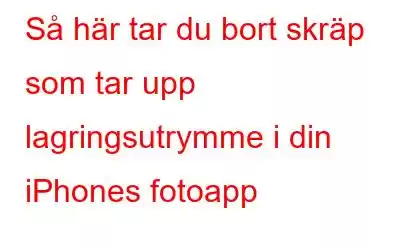Undrar du vad som tar upp plats på din iPhone? Det kan vara de raderade gamla videorna, livefoton och skärmdumparna som fortfarande finns i mappen "nyligen borttagna". Här förklarar vi hur du rensar dem och tar tillbaka lagringsutrymme på din iPhone.
Med ProRAW-fotografering, makroläge och fotografiska stilar har Apple lagt till ännu fler proffsfotograferingsmöjligheter till iPhone 13, iPhone 13 Pro och iPhone 13 Pro Max. Men denna genomförbarhet kommer med ett pris: din iPhones lagring fylls med stora mediefiler. De flesta av dessa filer är de som du kanske inte vill ha eller vet finns.
Vår telefons fotogalleri är fyllt med skärmdumpar, liknande bilder, suddiga bilder och slumpmässiga videor som vi aldrig bryr oss om att rengöra eller titta på. Detta fyller upp lagringsutrymmet utan att vi ens vet om det, och en dag får du ett meddelande om att ditt iPhone-lagringsutrymme är fullt.
Det här kan faktiskt vara irriterande, och nej man skulle vilja ägna sin tid åt att rensa bort dåligt tagna bilder, välja det bästa från partiet och radera onödiga skärmdumpar, eller hur?
Men oroa dig inte; vi har dig täckt. Istället för att manuellt sålla igenom Foto-appen kommer vi att berätta om en intelligent app som du kan sätta igång för att utföra sysslorna.
Här förklarar vi några tips och tricks som gör att du frigör utrymme och lätt att rensa bort appen Foton.
Innan vi börjar …..
Du måste veta hur mycket lagringsutrymme appen Foton använder och var fotona hamnar när du har radera dem.
Steg för att se lagringsutrymmet som appen Foton använder
Innan du rensar appen Foton måste du veta hur mycket lagringsutrymme på iPhone den tar upp.
Följ dessa steg för att göra det:
Gå till appen Inställningar > gå till "Allmänt", > "iPhone Storage."
Om du älskar att klicka på bilder precis som vi, din Foto-app kommer att vara den som tar upp mest utrymme. Vårt använder upp till 29,54 GB av 256 GB!
Efter detta, låt oss nu veta hur mycket lagringsutrymme albumet "Recently Deleted" använder.
Tryck på "Foton" och du kommer att kunna se fördelningen av lagringsutrymmet som tas upp av albumet "Recently Deleted". Du kan också se hur mycket du kan spara genom att flytta filer till iCloud Photos, "Granska personliga videor." Detta kommer att hjälpa till att hantera utrymmeskrävande mediafiler.
Vad är en nyligen raderad mapp?
Precis som Windows har gjort en papperskorg för att behålla raderade filer, iPhones fotoapp har en nyligen raderad mapp. När ett foto, en video, en skärmdump eller en suddig bild raderas från din iPhone hamnar den i mappen Nyligen borttagen. Du kan inte återta utrymmet du skulle frigöra genom att kasta oönskade foton tills de töms.
Följ dessa steg för att tömma den här mappen:
1.Öppna Foton app > tryck på fliken Album.
2. Scrolla ned > tryck på Nyligen raderade under Verktyg.
3. Tryck på knappen Välj i det övre högra hörnet av skärm.
4.Granska de valda filerna > tryck på Ta bort alla.
5.Bekräfta åtgärden att du vill radera de markerade filerna permanent.
6.Det är allt; mappen Nyligen borttagna kommer nu att rengöras.
Obs! Om du inte manuellt tar bort fotona från Nyligen borttagna, kommer de att raderas automatiskt efter 30 dagar.
Utöver ovanstående information, för att se hur mycket lagringsutrymme varje fil (foto, video, skärmdump, etc.) tar upp, svep uppåt på en bild och vet mediefilens storlek och metadata.
Låt oss nu titta på den bästa appen för att fixa dubbletter av foton som vi har valt för den här uppgiften.
Använd Fixer för dubbletter av foton för att identifiera och ta bort liknande och dubbletter av foton
Medan långa videor och ProRAW-foton tar upp mycket digitalt utrymme, dubbletter av bilder, skärmdumpar och liknande bilder ökar denna utrymmesförbrukning. Vi har alla hundratals bilder på våra telefoner som togs för att få den bästa bilden. OM dessa bilder inte stack ut, varför behålla dem? Detsamma gäller för oavsiktliga videor, skärmdumpar och identiska bilder. Dessa filer är förmodligen till ingen nytta, men de tar upp lagringsutrymmet på din iPhone.
"Om vi kan hitta hundratusentals sådana bilder kan du också göra det."
Men kan du gå igenom ditt fotobibliotek bild för bild? Nä! Så till att börja med rekommenderar vi att du tar hjälp av en expert och påskyndar processen med Duplicate Photos Fixer.
Med Duplicate Photos Fixer kan du snabbt upptäcka dubbletter av foton, förhandsgranska dem och bli av med nästan identiska & liknande bilder på nolltid.
Duplicate Photos Fixer är en av de mest kraftfulla apparna för rengöring av dubbletter av bilder som finns på App Store. Det kostar mindre än iCloud-lagring eller extra lagring. Med ett lättanvänt gränssnitt hjälper dedupliceringsappen att eliminera dubbletter av foton, organisera fotobiblioteket, ta bort dubbletter och frigör iPhone-lagringsutrymme. Duplicate Photos Fixer har tre matchande nivåer som hjälper till att identifiera dubbletter och identiska foton.
- Normal (rekommenderas): Det här läget söker efter bilder som är tillräckligt lika. Duplicate Photos Fixer kommer att välja en handfull liknande bilder, så att du kan förhandsgranska och välja de du vill bli av med. Välj Normalt läge från startskärmen och tryck på Duplicera sökfoton.
- Aggressivt: Det här läget tar ut exakta dubbletter som behöver din uppmärksamhet. Välj Aggressivt läge och börja söka efter liknande foton. Förhandsgranska skanningsresultat och välj de bilder du inte vill ha längre.
- Anpassad: Du kan söka efter liknande foton med anpassade inställningar med den här inställningen. Välj bara Anpassat > ställ in inställningarna > tryck på Sök efter dubbletter av foton.
Med något av lägena , kan du söka efter identiska/liknande foton. Även om appen Duplicate Photos Fixer snabbar upp saker och hjälper till att hålla bilderna organiserade, rekommenderar vi att du går igenom ditt fotobibliotek manuellt någon gång.
Hantera filer som tar upp mycket space
Förutom att ta bort dubbletter av mediefiler, överväg att ta bort eller flytta stora filer. Det enklaste sättet att kontrollera biblioteket är att gå till Photos App > tryck på fliken Album > scrolla ner till Media Types header > kolla avsnittet och filtrera bort de största mediefilerna.
Här hittar du följande mappar:
- Time-lapse
- Slo-mo
- Videor
- Selfies
- Porträtt
- Lång exponering
- Cinematic mode
- Bursts
- Live Photos
- Panorama
- RAW
- Skärmbilder
- Skärminspelningar
Bläddra igenom dessa mappar och välj bilder som du inte vill behålla . Duplicate Photos Fixer kommer dock att sortera många saker. Men om du ska göra saker självständigt, glöm inte att kontrollera dessa mappar.
Förutom att rengöra liknande och dubbletter av foton, hjälper Duplicate Photos Fixer att organisera ditt fotobibliotek och hålla det krångligt.
Rensa skräp från appen Photos och återställ lagringsutrymme på iPhoneEn av de främsta anledningarna till att det blir ont om lagringsutrymme är dubbletter av foton. Även om du kanske rensar fotobiblioteket, är chansen fortfarande större att det fylls med dubbletter av foton. Det här kan vara frustrerande, och om du då och då får meddelandet om att iPhone-lagring tar slut, kan saker och ting försvinna. Men med Duplicate Photos Fixer installerat på din iPhone behöver du inte oroa dig för det här problemet.
Appen hjälper noggrant att hitta och rengöra liknande och identiska foton som tar upp onödigt utrymme på din iPhone. Vi hoppas att du kommer att prova det och att informationen vi har delat är användbar. Lämna dina kommentarer och förslag i rutan nedan.
Följ oss på sociala medier – .
Läs: 0